Si bien el Apple Watch viene con muchas funciones, es costoso, por lo que no querrá perder uno. Todos hemos estado allí: no podemos encontrar nuestro Apple Watch y de repente nos enfrentamos a la idea de que podemos haber perdido una parte muy importante de la tecnología. Afortunadamente, hay algunos pasos que puede seguir para localizar y limpiar fácilmente su Apple Watch de forma remota si tiene miedo de que se lo roben.
Use la aplicación Find My en su iPhone
La forma más fácil y rápida de encontrar su Apple Watch perdido es usar la aplicación “Buscar mi” en su iPhone. Si su Apple Watch está configurado con su cuenta de iCloud, simplemente puede iniciar sesión en la aplicación “Buscar mi” y encontrarlo, ya que la ubicación de su Apple Watch se incluirá en la lista de dispositivos.
Siga la guía a continuación para hacer esto:
1. Abra la aplicación “Buscar mi” en su iPhone. (Se descargará automáticamente a su iPhone si ha activado su cuenta de iCloud en su iPhone).
2. Inicie sesión en su cuenta con su ID y contraseña de Apple.
Seleccione Dispositivos en la pestaña inferior. Aquí verá un mapa con la ubicación de sus diversos dispositivos. Pueden estar dispersos en el mapa.
4. Seleccione su Apple Watch para obtener una ubicación exacta.
Dependiendo de la ubicación de su reloj, generalmente obtendrá una ubicación exacta para su reloj, que puede usar para ubicarlo físicamente. También puede reproducir un sonido en él si está en el lugar y no puede encontrarlo exactamente.
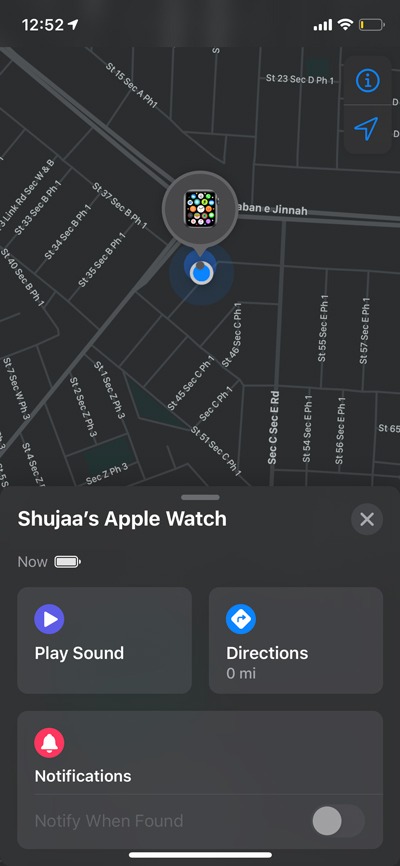
También puedes marcar tu Apple Watch como perdido. Esto deshabilitará Apple Pay, bloqueará y rastreará el dispositivo, y proporcionará información de contacto para que quien lo encuentre pueda devolverlo más fácilmente. De la misma forma, puedes optar por recibir notificaciones si se encuentra el reloj y eliminarlo por completo. Desliza el menú hacia arriba para ver todas las opciones.
Desliza hacia arriba para ver la gama completa de opciones:
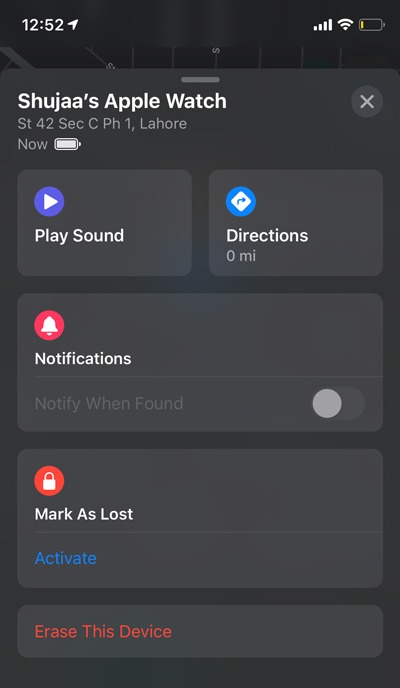
También puede usar “Buscar mi” en su Mac o PC para obtener la ubicación de su reloj (si no tiene acceso a su teléfono en ese momento). Para hacer esto, simplemente vaya a iCloud.com en el navegador de su dispositivo y haga clic en “Buscar mi / Buscar mi iPhone” para abrir la interfaz de ubicación.
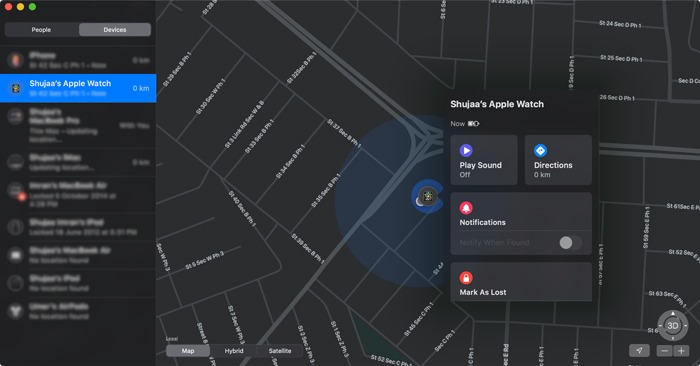
Otra opción para encontrar rápidamente su Apple Watch es hacerlo mediante la aplicación Watch.
1. Abra la aplicación Watch en su iPhone.
2. Toca tu reloj en la parte superior de la pantalla.
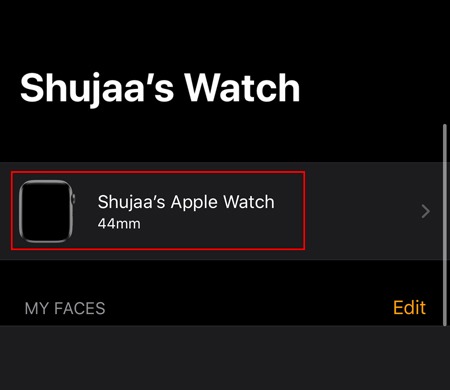
Haga clic en el pequeño botón de información junto a él.
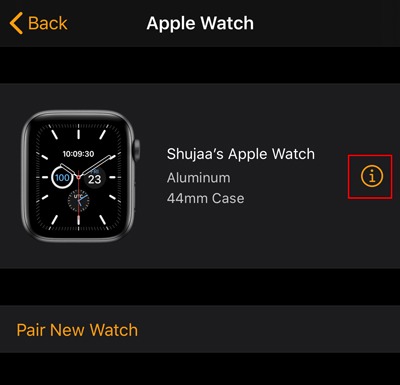
4. Selecciona “Buscar mi Apple Watch”.
.u56b188888b08f8e79c208ce12a81348a, .u56b188888b08f8e79c208ce12a81348a .postImageUrl, .u56b188888b08f8e79c208ce12a81348a .centered-text-area {min-height posición: relativa; } .u56b188888b08f8e79c208ce12a81348a, .u56b188888b08f8e79c208ce12a81348a: flotar, .u56b188888b08f8e79c208ce12a81348a: visitado, .u56b188888e8b0; } .u56b188888b08f8e79c208ce12a81348a .clearfix: después de {contenido: “”; pantalla: mesa; Limpia los dos; } .u56b188888b08f8e79c208ce12a81348a {pantalla: bloque; transición: color de fondo 250ms; transición de webkit: color de fondo 250ms; ancho: 100%; opacidad: 0,95; transición: opacidad 250ms; webkit-transition: opacidad 250ms; color de fondo: # 9B59B6; sombra de caja: 0 1px 2px rgba (0, 0, 0, 0.17); -moz-box-shadow: 0 1px 2px rgba (0, 0, 0, 0.17); -o-caja-sombra: 0 1px 2px rgba (0, 0, 0, 0.17); -webkit-caja-sombra: 0 1px 2px rgba (0, 0, 0, 0.17); } .u56b188888b08f8e79c208ce12a81348a: activo, .u56b188888b08f8e79c208ce12a81348a: hover {opacidad: 1; transición: opacidad 250ms; webkit-transition: opacidad 250ms; color de fondo: # 8E44AD; } .u56b188888b08f8e79c208ce12a81348a .centered-text-area {ancho: 100%; posición: relativa; } .u56b188888b08f8e79c208ce12a81348a .ctaText {borde inferior: 0 sólido #fff; color: #FFFFFF; tamaño de fuente: 16px; fuente-peso: negrita; margen: 0; relleno: 0; decoración de texto: subrayado; } .u56b188888b08f8e79c208ce12a81348a .postTitle {color: #FFFFFF; tamaño de fuente: 16px; peso de fuente: 600; margen: 0; relleno: 0; ancho: 100%; } .u56b188888b08f8e79c208ce12a81348a .ctaButton {color de fondo: # 8E44AD! importante; color: #FFFFFF; borde: ninguno; borde-radio: 3px; sombra de caja: ninguna; tamaño de fuente: 14px; fuente-peso: negrita; altura de línea: 26px; moz-border-radio: 3px; alineación de texto: centro; texto-decoración: ninguno; sombra de texto: ninguno; ancho: 80px; altura mínima: 80px; fondo: url (https://se.moyens.net/wp-content/plugins/intelly-related-posts/assets/images/simple-arrow.png) sin repetición; posición: absoluta; derecha: 0; superior: 0; } .u56b188888b08f8e79c208ce12a81348a: hover .ctaButton {color de fondo: # 9B59B6! importante; } .u56b188888b08f8e79c208ce12a81348a .centered-text {pantalla: tabla; altura: 80px; relleno-izquierda: 18px; superior: 0; } .u56b188888b08f8e79c208ce12a81348a .u56b188888b08f8e79c208ce12a81348a-content {display: table-cell; margen: 0; relleno: 0; relleno derecho: 108px; posición: relativa; alineación vertical: medio; ancho: 100%; } .u56b188888b08f8e79c208ce12a81348a: después de {contenido: “”; bloqueo de pantalla; Limpia los dos; }
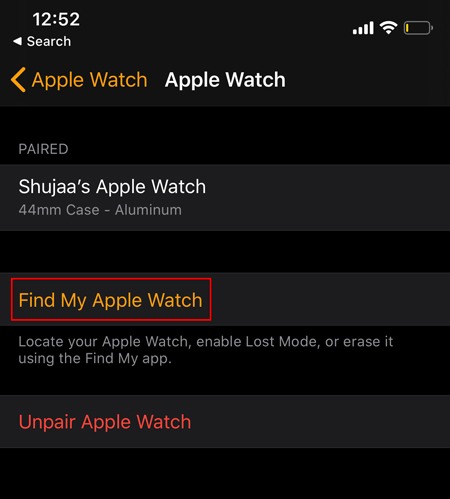
Este método también abre Find My App, pero salta directamente a la ubicación y los detalles de su Apple Watch específicamente.
Usando los métodos enumerados anteriormente, generalmente podrá localizar rápidamente su Apple Watch perdido. Si te lo han robado, también puedes hacer un secado a distancia. En ese caso, le recomendamos que haga un informe policial mientras vigila el sitio en la aplicación Find My (si corresponde)

